Rechnungsstellungs-Modul ohne Integration
Verwenden Sie das Rechnungsstellungs-Modul, um Konzeptrechnungen oder Spezifikationen zu erstellen, ohne einen integrierten Rechnungspartner zu nutzen
Verwenden Sie das Rechnungsstellungs-Modul, um Konzeptrechnungen oder Spezifikationen zu erstellen, ohne einen integrierten Rechnungspartner zu nutzen
Inhaltsverzeichnis
Benutzerdefinierte Felder für Ihre Artikel einrichten
Eine Konzeptrechnung erstellen
Eine Spezifikation der Konzeptrechnung herunterladen
Eine Konzeptrechnung prozessieren
Rechnungsinformationen exportieren
Einleitung
Mit unserem Rechnungsstellungs-Modul können Sie Konzeptrechnungen oder Spezifikationen erstellen, die Sie zu Ihren Rechnungen hinzufügen können, ohne eine Integration mit einem unserer Partner zu benötigen. Richten Sie Ihre eigenen Artikel ein und exportieren Sie Ihre erstellte Konzeptrechnung oder Spezifikation für abgeschlossene Projekte.
CrewTip! Beachten Sie, dass Sie ohne die Integration mit einem unserer Rechnungspartner nur Konzeptrechnungen erstellen und deren Spezifikation zu Ihren Rechnungen hinzufügen können. Das Rechnungsstellungs-Modul ohne Integration ermöglicht es Ihnen nicht, Kundenrechnungen zu erstellen oder diese Informationen automatisiert an Ihre Kunden zu senden.
Das Rechnungsstellungs-Modul ist für unsere Classic- und Pro-Kunden verfügbar und kann auf der AUFBAU-Seite in den EINSTELLUNGEN aktiviert werden, indem Sie die Rechnungsfunktion auf JA setzen und speichern.
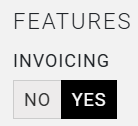
Artikel einrichten
Sobald das Modul aktiviert wurde, können Sie mit der Einrichtung von Artikeln beginnen. Navigieren Sie zu EINSTELLUNGEN, wählen Sie auf der rechten Seite RECHNUNGSSTELLUNG und anschließend den Tab ARTIKEL in der oberen rechten Ecke.
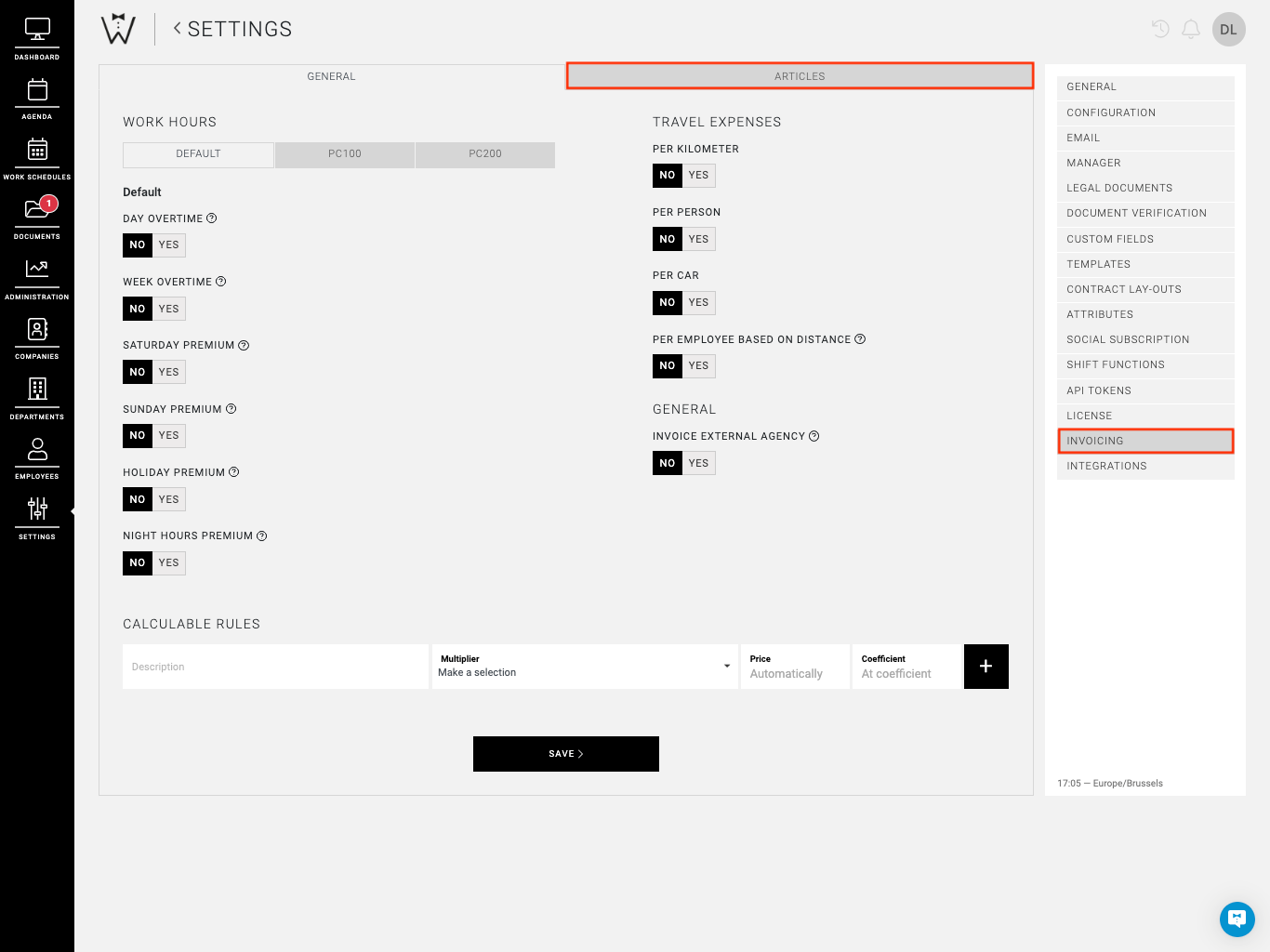
Sie können die folgenden 4 Arten von Artikeln einrichten:
-
Arbeitszeit: Diese können an Ihre Shift-Funktionen angehängt werden.
-
Transport: diese können an Ihre Regeln für Transportarten angehängt werden
-
Verschiedenes: Diese können über Verschiedenes zu jeder Rechnung hinzugefügt werden.
-
Berechenbare Regel: Diese können mit Ihren berechenbaren Regeln verknüpft werden.
Arbeitszeit: Diese können an Ihre Shift-Funktionen angehängt werden.
Transport: diese können an Ihre Regeln für Transportarten angehängt werden
Verschiedenes: Diese können über Verschiedenes zu jeder Rechnung hinzugefügt werden.
Berechenbare Regel: Diese können mit Ihren berechenbaren Regeln verknüpft werden.
Um einen Artikel zu erstellen, wählen Sie oben links ARTIKEL ERSTELLEN.
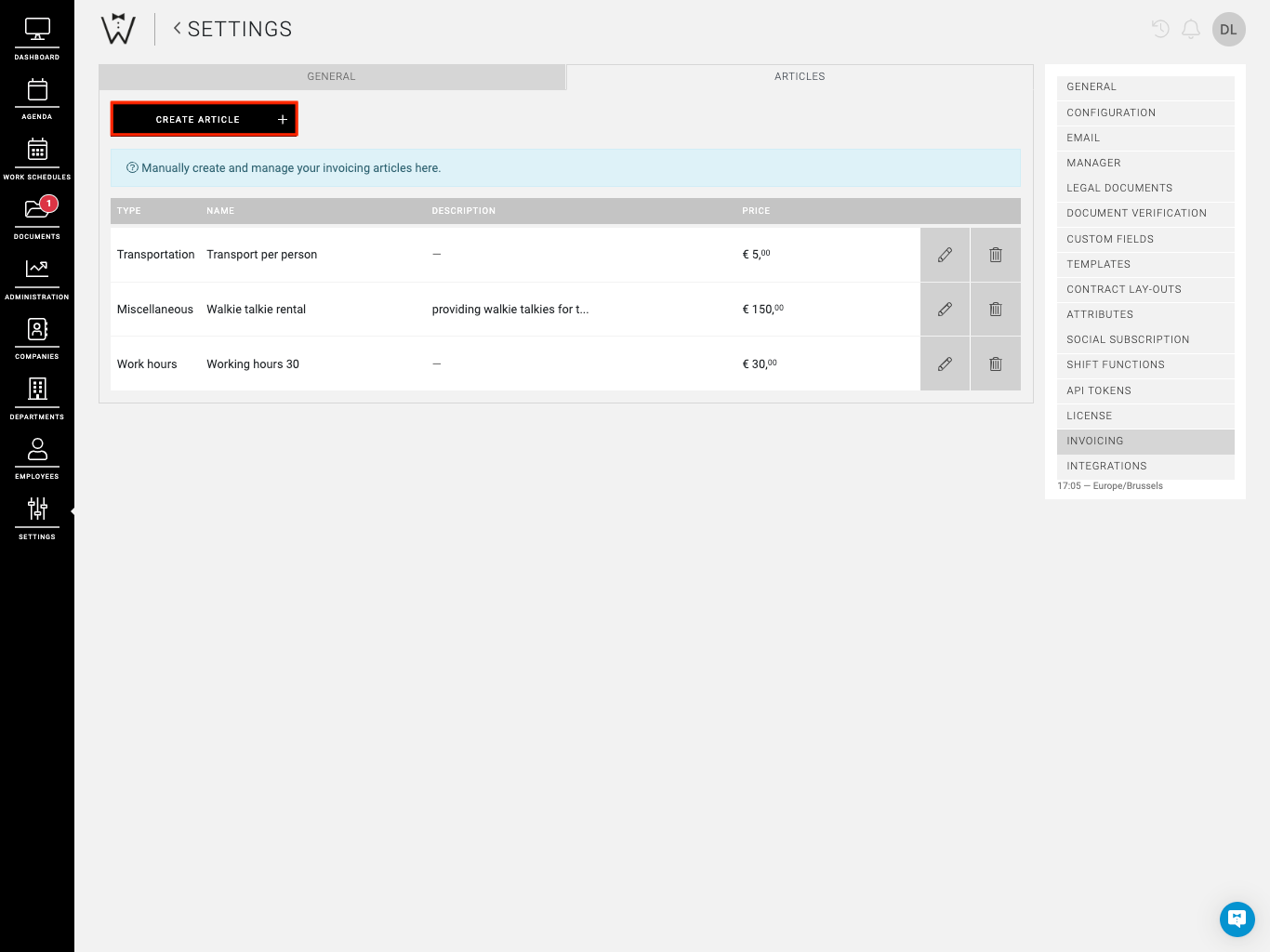
Auf der folgenden Seite können Sie den Artikel definieren:
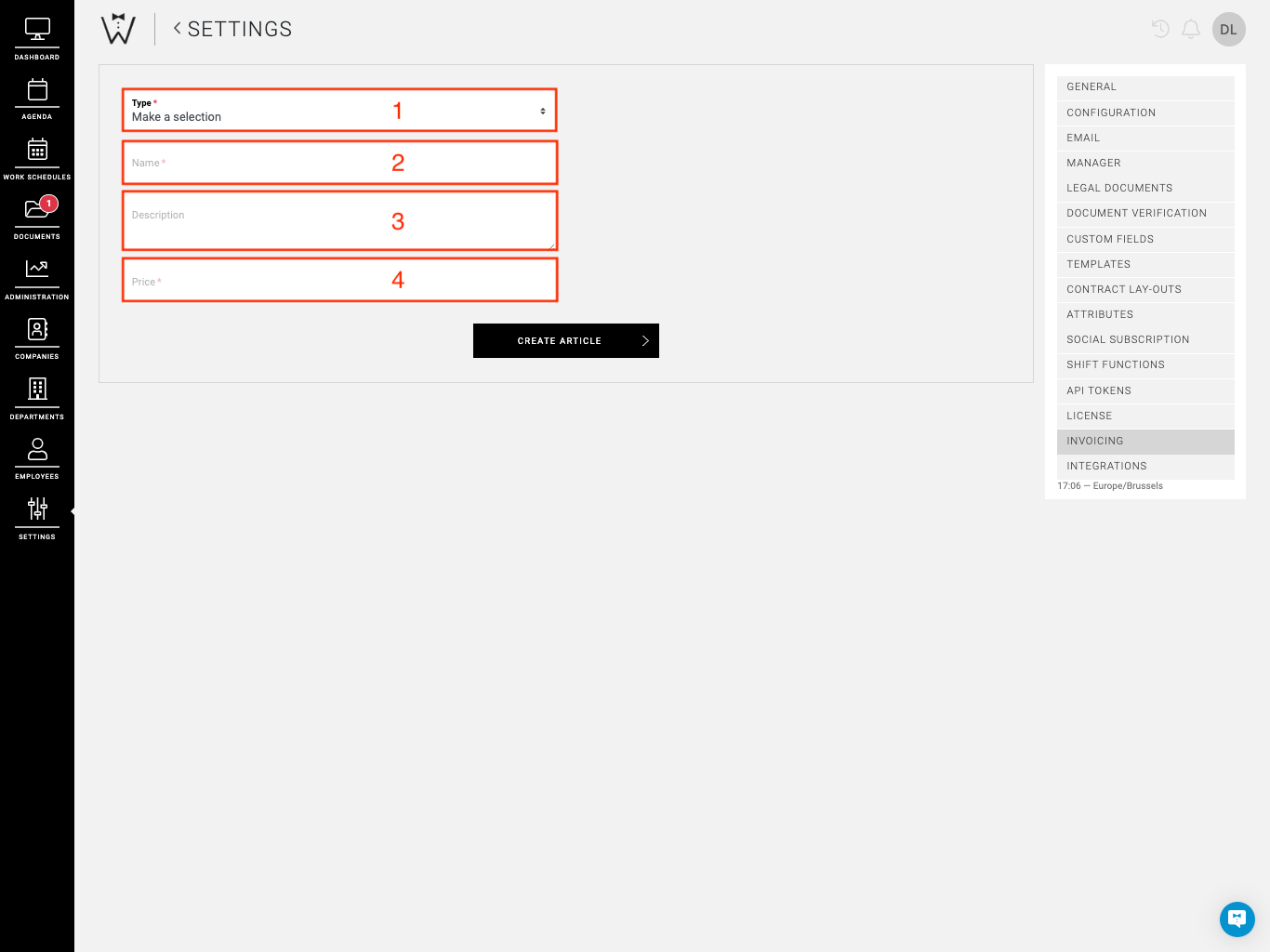
-
Typ: Wählen Sie den Typ des Artikels, den Sie erstellen möchten, Arbeitszeit, Transport, Verschiedenes oder Berechenbare Regel
-
Name: geben Sie Ihrem Artikel einen Namen
-
Beschreibung: Geben Sie Ihrem Artikel eine kurze Beschreibung
-
Preis: legen Sie einen Preis für diesen Artikel fest
Typ: Wählen Sie den Typ des Artikels, den Sie erstellen möchten, Arbeitszeit, Transport, Verschiedenes oder Berechenbare Regel
Name: geben Sie Ihrem Artikel einen Namen
Beschreibung: Geben Sie Ihrem Artikel eine kurze Beschreibung
Preis: legen Sie einen Preis für diesen Artikel fest
Wenn Sie die erforderlichen Felder ausgefüllt haben, fahren Sie fort, indem Sie erneut ARTIKEL ERSTELLEN wählen.
Benutzerdefinierte Felder für Ihre Artikel einrichten
Benutzerdefinierte Felder bieten Ihnen die Möglichkeit, Ihren Artikeln zusätzliche Informationen hinzuzufügen, die für Ihr Buchhaltungsteam exportiert werden können, z.B. Sachkonten. Hier erfahren Sie, wie Sie ein benutzerdefiniertes Feld einrichten können.
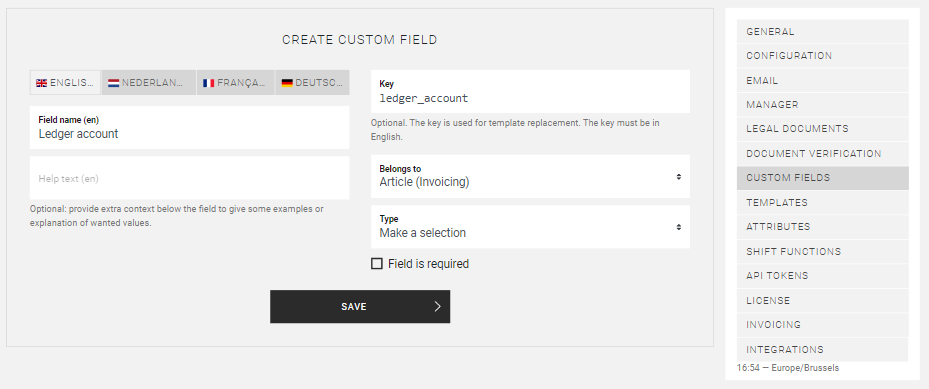
Damit können Sie ein Feld für ein Sachkonto für Ihre Artikel erstellen, um das richtige Sachkonto in einem Export anzugeben.
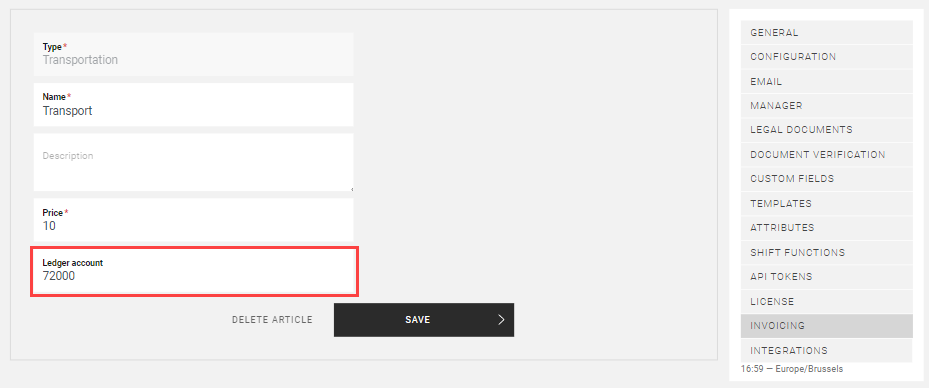
Sobald Sie Ihre Artikel erstellt haben, fahren Sie mit Ihren Rechnungseinstellungen fort. Weitere Informationen finden Sie in unserem Artikel zum Rechnungsstellungs-Modul.
Eine Konzeptrechnung oder Spezifikation erstellen
Wir beschreiben die Schritte zur Erstellung von Konzeptrechnungen oder Spezifikationen in unserem Artikel zum Rechnungsstellungs-Modul. Erfahren Sie hier, wie Sie diese einsehen und erstellen können.
Eine Spezifikation der Konzeptrechnung herunterladen
Sobald Ihre Konzeptrechnung erstellt wurde, können Sie deren Spezifikation herunterladen, um sie zu Ihren Kundenrechnungen hinzuzufügen und zu verarbeiten.
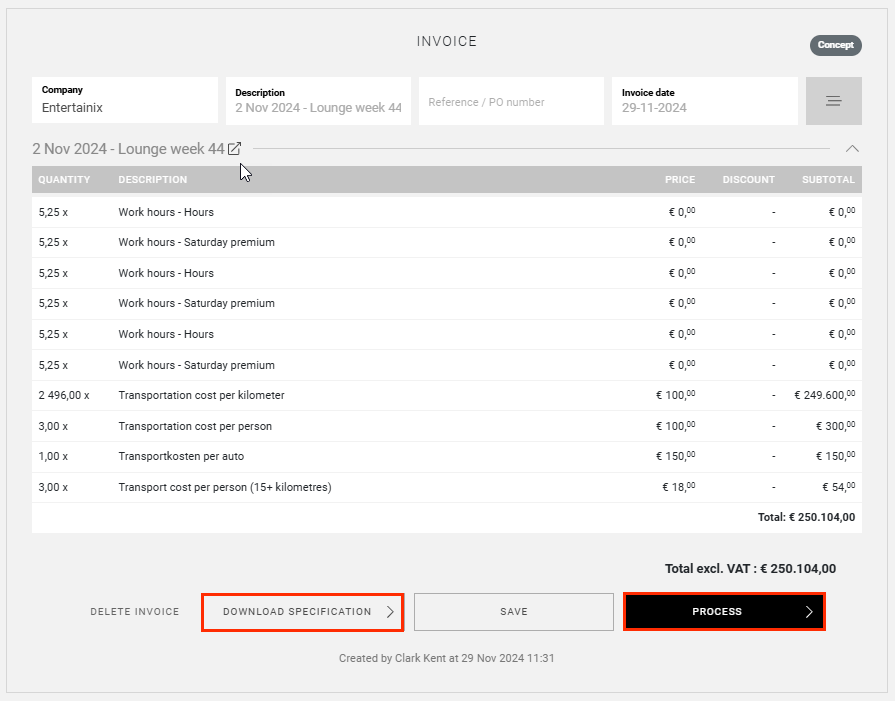
Öffnen Sie eine Konzeptrechnung und wählen Sie SPEZIFIKATION HERUNTERLADEN. Dadurch wird die Spezifikation auf einer separaten Webseite geöffnet, auf der Sie die Möglichkeit haben, sie herunterzuladen oder auszudrucken.
Eine Konzeptrechnung prozessieren
Sobald Sie Ihren Kunden für abgeschlossene Projekte mithilfe der Konzeptrechnung oder der Rechnungsspezifikation von CrewPlanner fakturiert haben, können Sie dies in CrewPlanner vermerken, indem Sie die Konzeptrechnung bearbeiten. Dadurch erhalten Sie einen Überblick darüber, welche Projekte und Konzeptrechnungen noch fakturiert werden müssen.
Um eine Konzeptrechnung zu bearbeiten, navigieren Sie zur Seite RECHNUNGSSTELLUNG über die ADMINISTRATION.
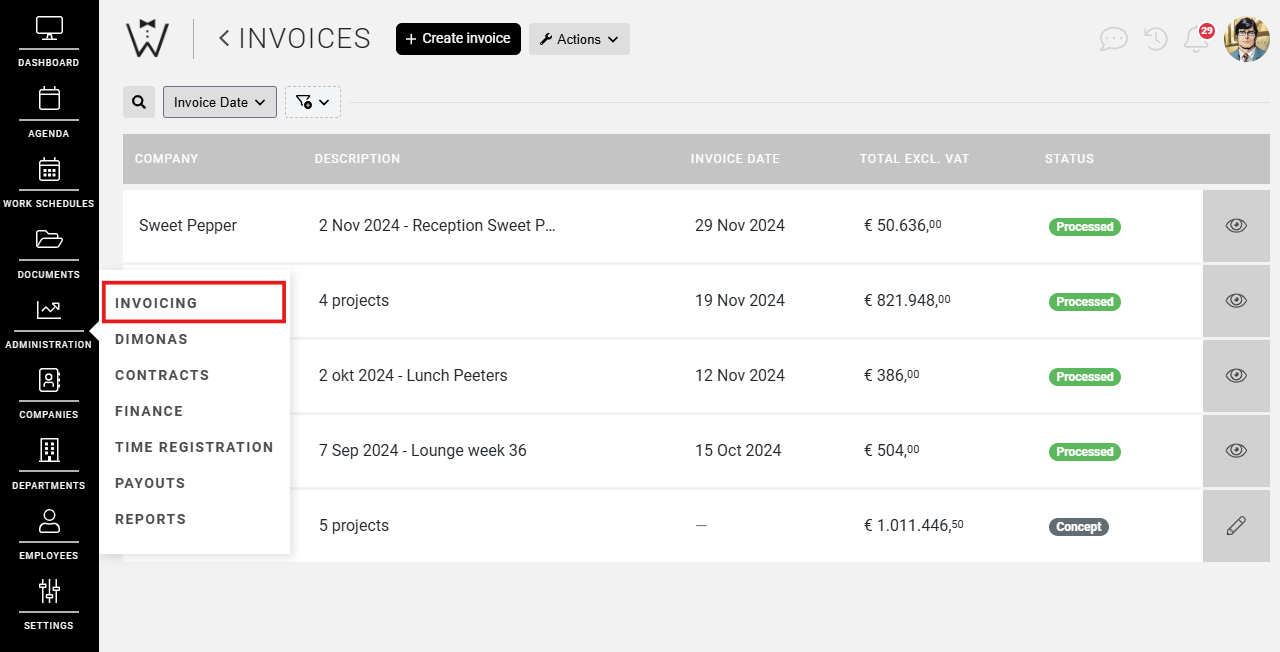
Wählen Sie das Konzept aus, das Sie bearbeiten möchten, und klicken Sie anschließend auf PROZESS in der unteren rechten Ecke der Seite.
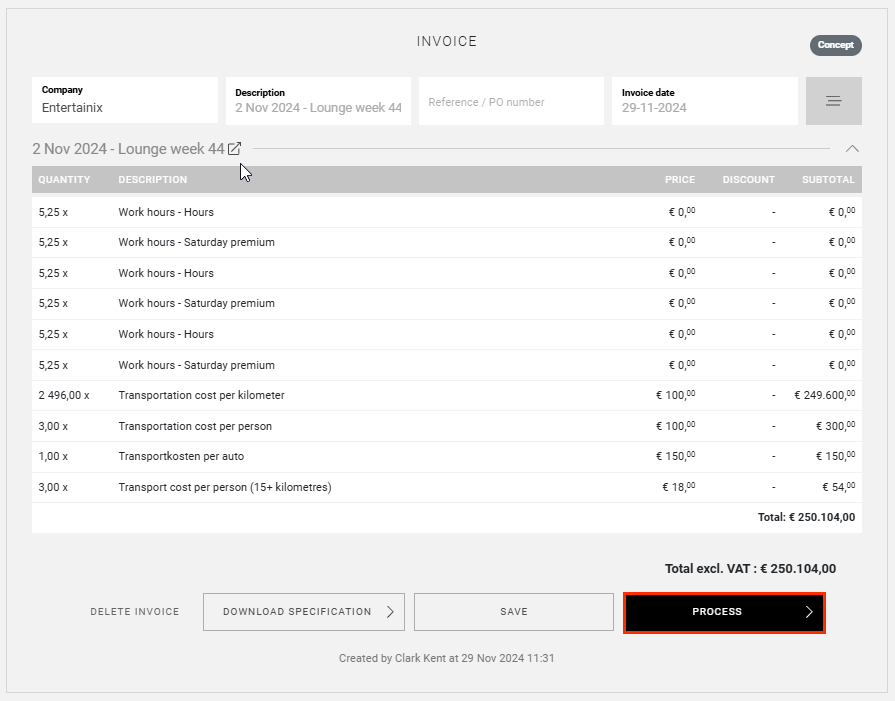
Dadurch wird der Status in der Rechnung und in der Rechnungsübersicht auf Prozessiert geändert.
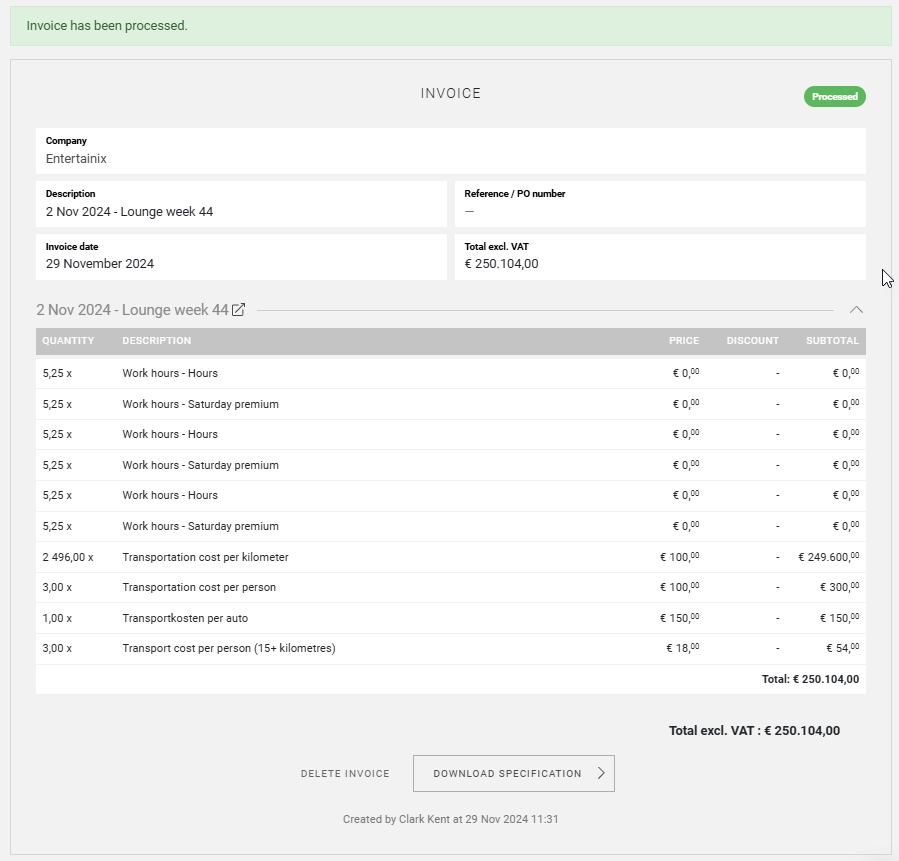
Rechnungsinformationen exportieren
Nachdem Sie konzeptrechnungen erstellt haben, können Sie diese nun zur weiteren Bearbeitung exportieren. Auf der Seite RECHNUNGSSTELLUNG wählen Sie im Dropdown-Menü AKTIONEN die Option LINIEN DER RECHNUNGEN EXPORTIEREN.
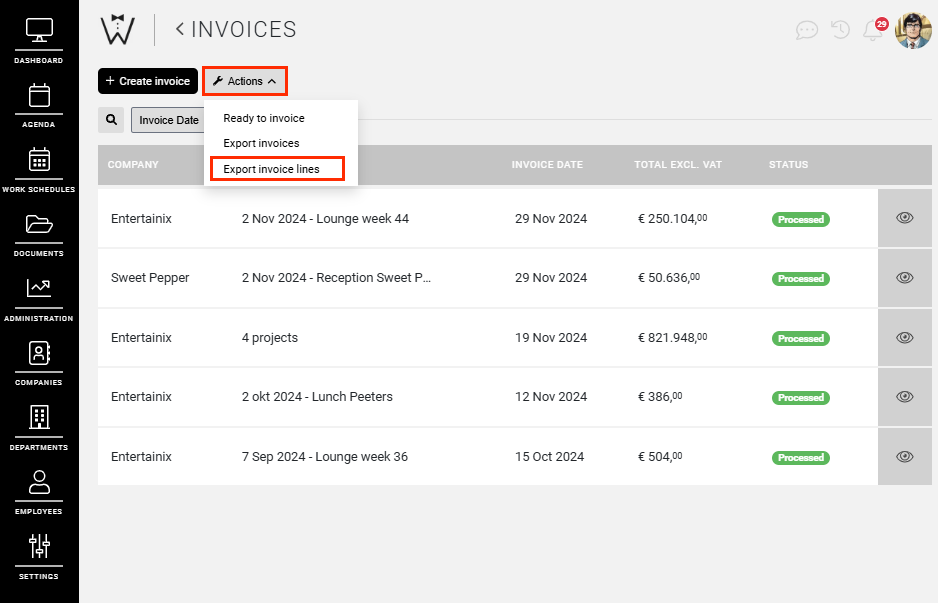
Dies öffnet den Export Dokument Generator, in dem Sie die Felder auswählen können, die für die Erstellung eines Exports benötigt werden.
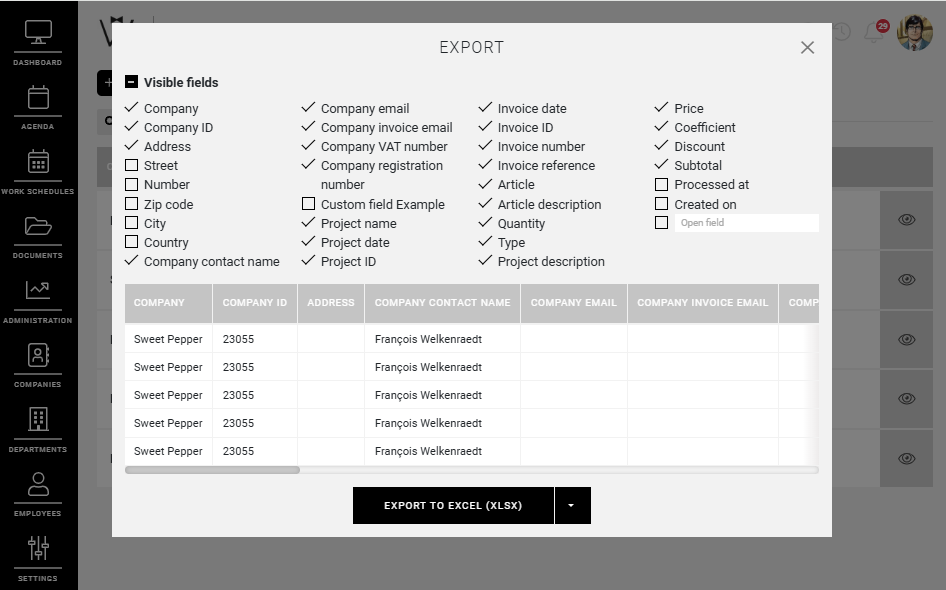
Sobald Sie bereit sind, wählen Sie den gewünschten Exporttyp XLSX/PDF/CSV und klicken Sie auf EXPORTIEREN.
Hoffentlich haben wir Ihnen mit diesem Artikel geholfen!
Wenn Sie noch Fragen haben, werfen Sie zunächst einen Blick in unsere Crew Academy. Hier finden Sie vielleicht die Antwort in einem unserer Artikel.